Una de les característiques més impressionants de QuickTime és la gravació de pantalla sense esforç. No cal que tingueu coneixements de tecnologia per començar a gravar la vostra pantalla, però és possible que tingueu problemes per finalitzar la sessió. Això pot passar si no trobeu el botó 'Aturar'.

T'ajudarem a resoldre el problema mostrant-te com aturar l'enregistrament de la pantalla a QuickTime d'algunes maneres diferents. L'article també tractarà com editar una gravació QuickTime abans d'aturar-se i com aturar la gravació en altres aplicacions populars.
com tornar a connectar l'anell al wifi
Com aturar l'enregistrament de pantalla a QuickTime
QuickTime és una plataforma relativament fàcil d'utilitzar. Això és el que heu de fer per iniciar i aturar la gravació de la pantalla:
- Inicieu l'aplicació i premeu 'Fitxer'.
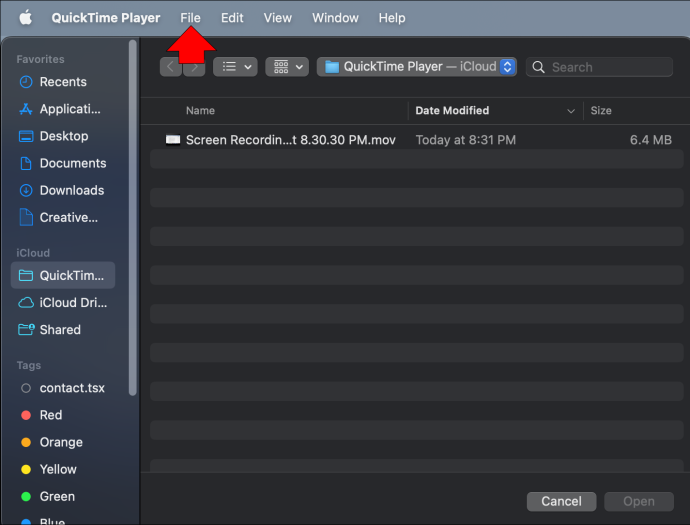
- Aneu a 'Enregistrament de pantalla nova'. Ara el programa hauria de començar a filmar la pantalla. Alternativament, activeu la funció prement la drecera 'Ctrl + N' o 'Command + Opció + N', segons si feu servir un ordinador Windows o Mac.

- Ajusteu les vostres preferències d'enregistrament de la pantalla, com ara la font d'àudio, i premeu el botó vermell per iniciar la gravació.

- Després de filmar la pantalla, passeu el cursor per sobre de la barra de gravació i feu clic a 'Atura'. Si no podeu localitzar la vostra barra de gravació, premeu el botó 'Escapar', que hauria de mostrar l'ordre 'Aturar'. També podeu prémer 'Ctrl + Escapada' o 'Ordre + Escapada' per finalitzar el procés.
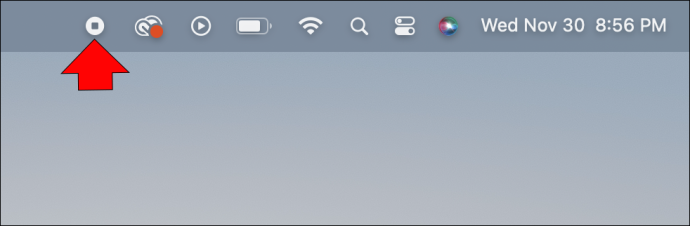
- Torna al menú, tria 'Fitxer' i selecciona 'Desa' per desar la gravació al dispositiu.
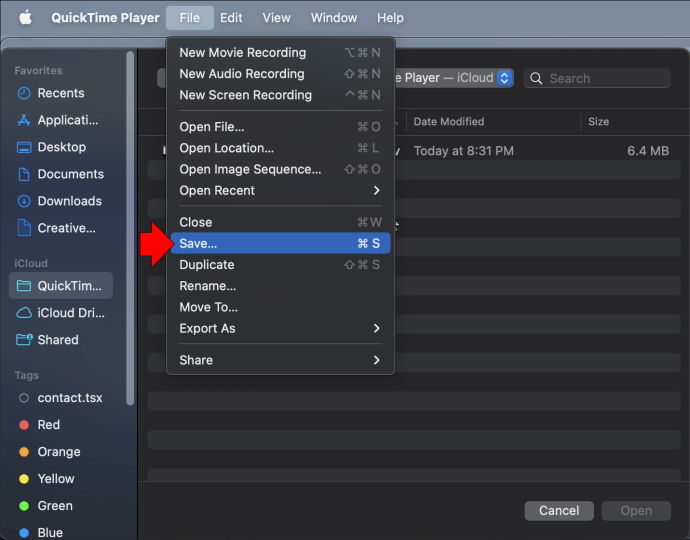
La solució anterior funciona molt bé en la majoria de situacions. Tanmateix, és possible que QuickTime no funcioni sempre correctament al vostre dispositiu. L'aplicació és propensa a congelar-se, cosa que fa que no respon a les vostres ordres. En aquest cas, potser haureu de forçar la sortida de l'aplicació.
Haureu d'utilitzar el Gestor de tasques si sou un usuari de Windows.
- Mentre enregistreu la pantalla a QuickTime, premeu la combinació de tecles 'Ctrl + Alt + Suprimir'.

- Trieu 'Gestor de tasques'.
- Navegueu a la pestanya 'Processos' i cerqueu el programa que voleu sortir forçat (QuickTime).
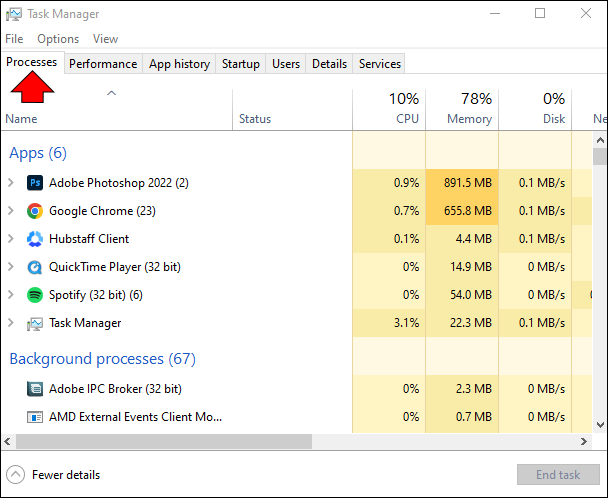
- Premeu el botó 'Finalitzar la tasca' i espereu que el sistema operatiu finalitzi el procés.
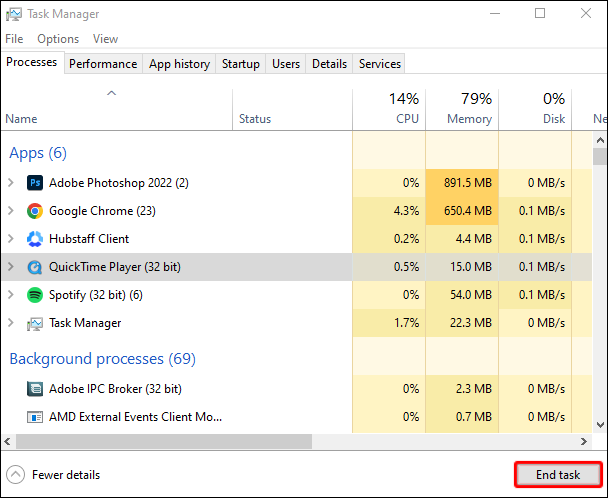
Si sou un usuari de Mac, podeu utilitzar tres mètodes per forçar la sortida de la gravació de la pantalla de QuickTime.
- Navegueu al vostre menú d'Apple.
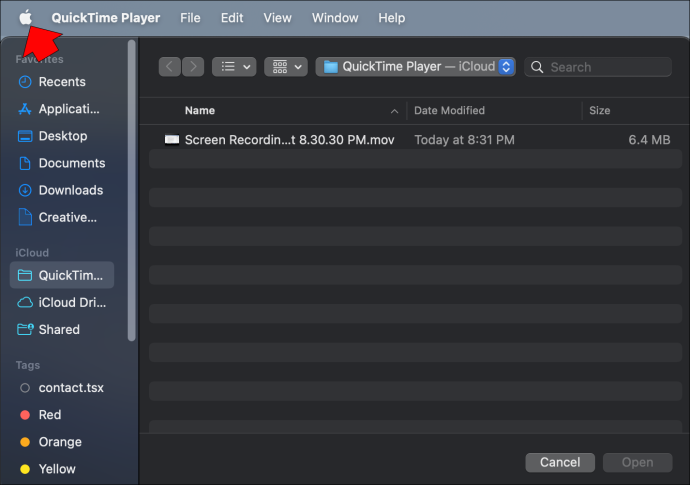
- Seleccioneu la finestra 'Força la sortida' per obrir l'aplicació Força la sortida.
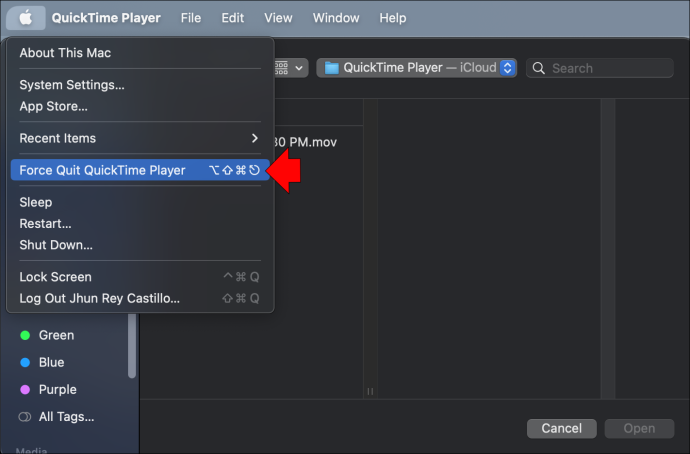
- Trieu 'QuickTime Player'.
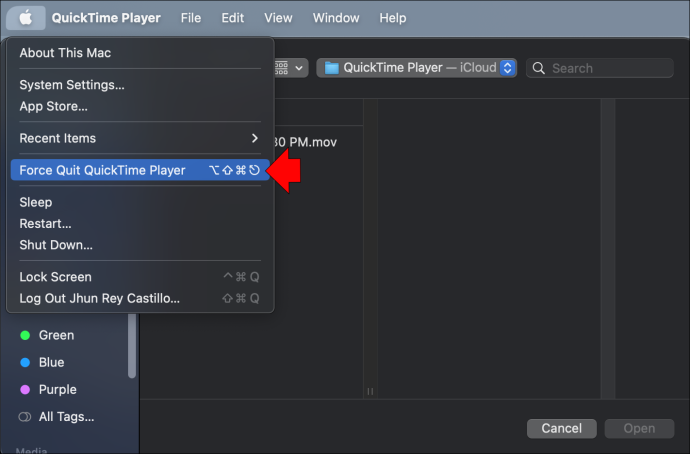
- Premeu 'Forçar la sortida' per confirmar la vostra decisió. Ara el sistema hauria de tancar l'aplicació i finalitzar la gravació. Tingueu en compte que això interromp la vostra sessió.
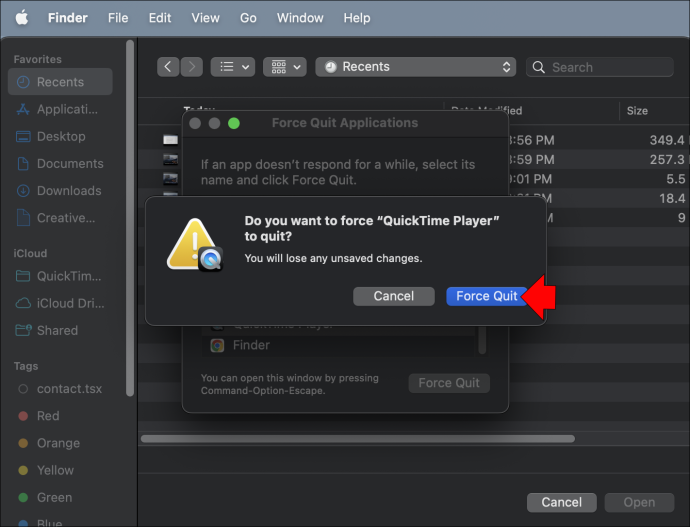
Aquí hi ha una altra manera de forçar la sortida de les gravacions QuickTime al Mac.
- Premeu les tecles 'Opció + Comandament + Escapada' simultàniament.
- Exploreu la finestra 'Forçar l'aplicació' fins que trobeu 'QuickTime Player'.
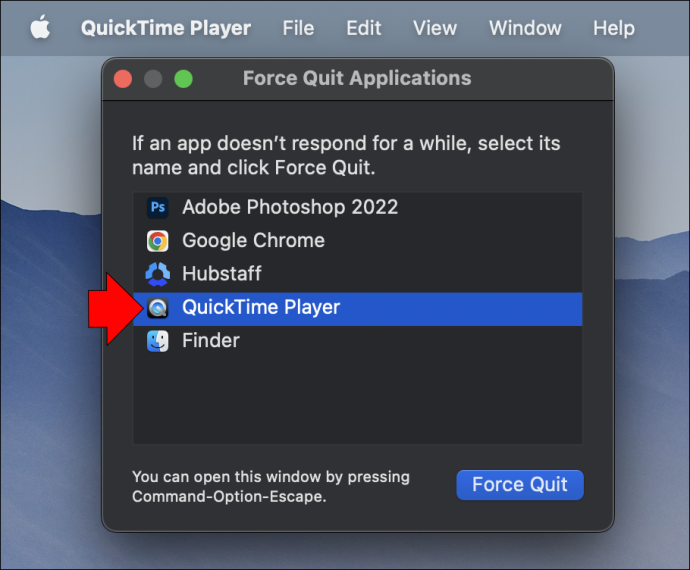
- Ressalteu l'aplicació i premeu 'Forçar la sortida' per finalitzar la gravació. De nou, no podeu desar la vostra gravació si tanqueu l'aplicació d'aquesta manera.
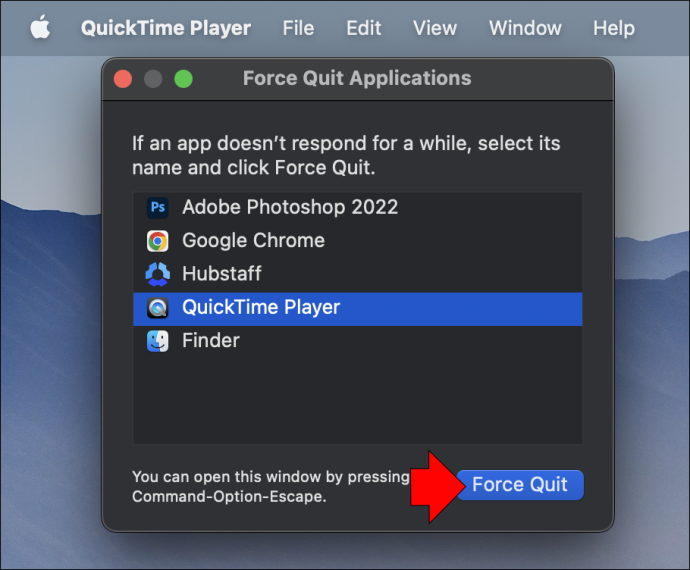
Finalment, podeu gestionar les aplicacions actives al vostre ordinador mitjançant el Monitor d'activitat. Igual que el Gestor de tasques als ordinadors Windows, aquest programa us permet finalitzar diversos programes i processos, com ara enregistraments de pantalla QuickTime. Així és com funciona el mètode:
- Obriu 'Finder', seguit d''Aplicacions' i 'Utilitats'.
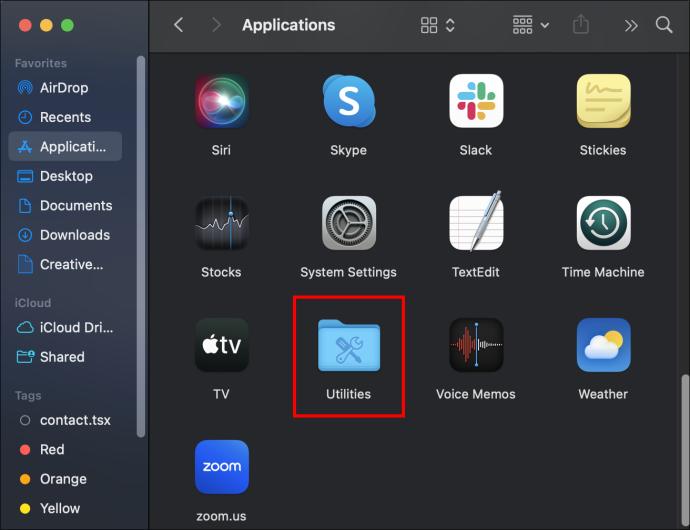
- Trieu 'Monitor d'activitat'. Si no trobeu aquesta utilitat, feu servir Spotlight Search.
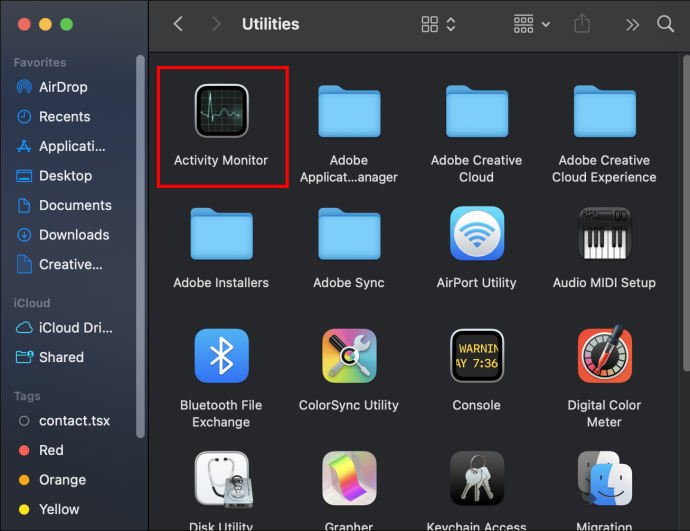
- Navegueu pels processos i seleccioneu 'QuickTime Player'.
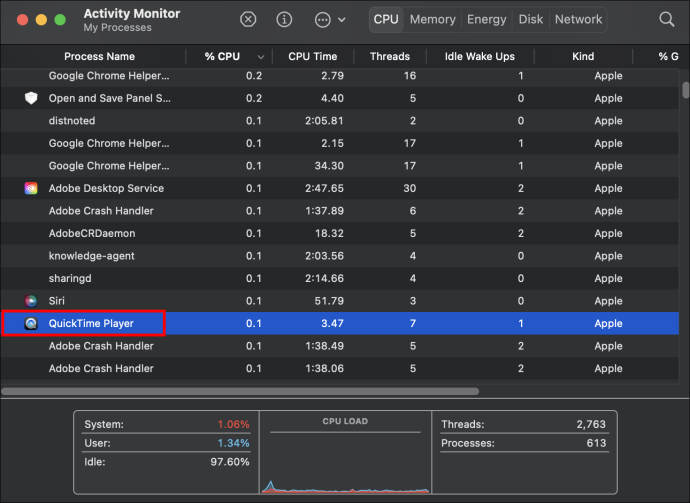
- Toqueu 'Surt' per tancar el programa i finalitzar la gravació. El procés funciona de la mateixa manera que sortir forçat de l'aplicació, de manera que no podreu recuperar la gravació de la pantalla després de tancar el programa.
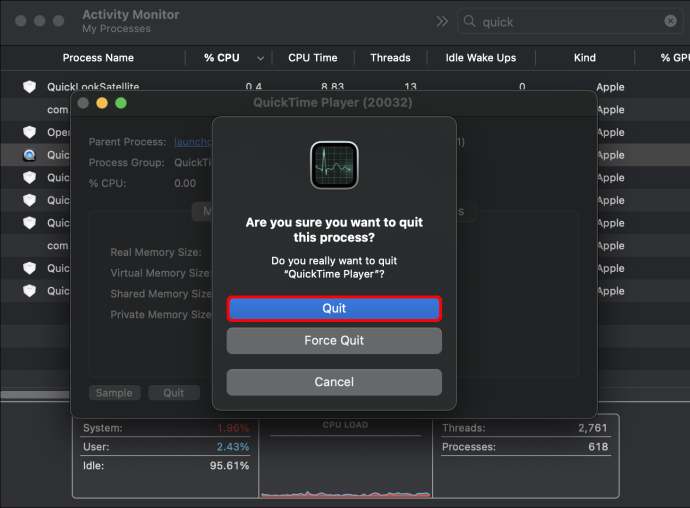
Com editar una gravació a QuickTime abans d'aturar-se
Abans d'acabar la gravació de QuickTime, potser voldreu fer una mica d'edició. Retallar el vídeo és una de les vostres opcions.
- Obriu QuickTime Player i inicieu la gravació.

- Aneu al menú 'Retallar' o 'Edita', segons la vostra versió.
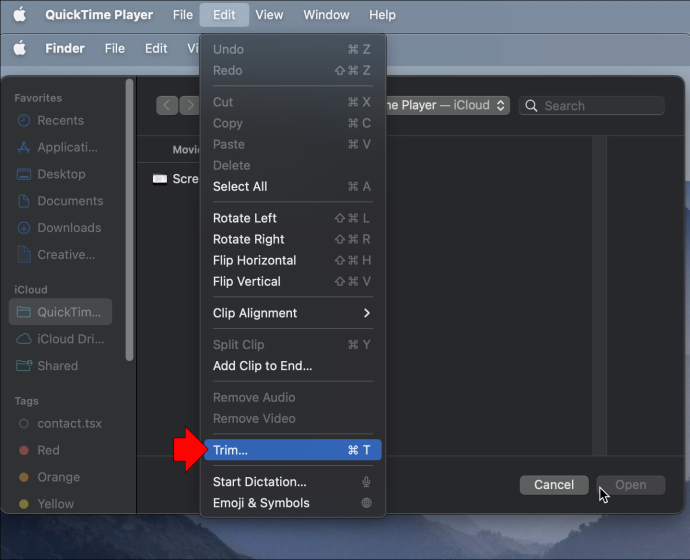
- Seleccioneu la part de la gravació que voleu desar utilitzant els indicadors grocs. L'àrea destacada serà el clip desat.

- Per ajustar l'enregistrament, utilitzeu les tecles de fletxa esquerra i dreta. Et permeten canviar l'inici i el final del vídeo. Un cop hàgiu mogut el capçal de reproducció cap a la dreta o l'esquerra, escriviu 'i' per reubicar la vostra posició inicial. A més, escriviu 'o' per designar el punt final.
- Si cal, manteniu premuts els controls lliscants grocs per ampliar el capçal de reproducció. Aquesta funció us permet editar el contingut amb més precisió, garantint les posicions inicials i finals adequades.
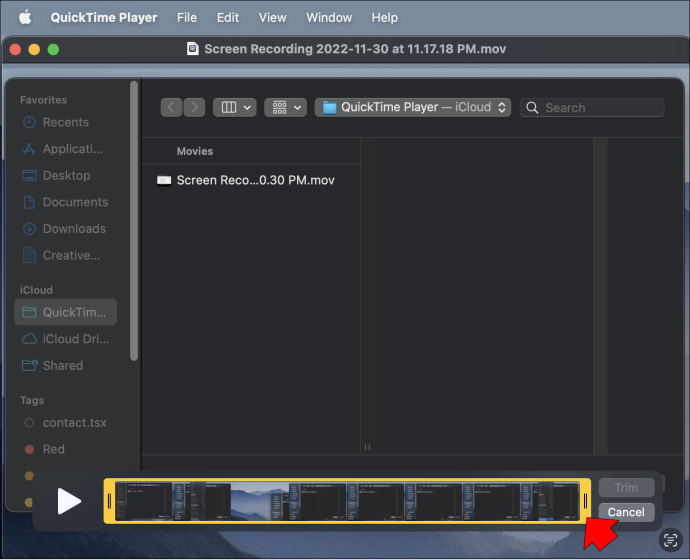
- Deseu la gravació al vostre dispositiu.
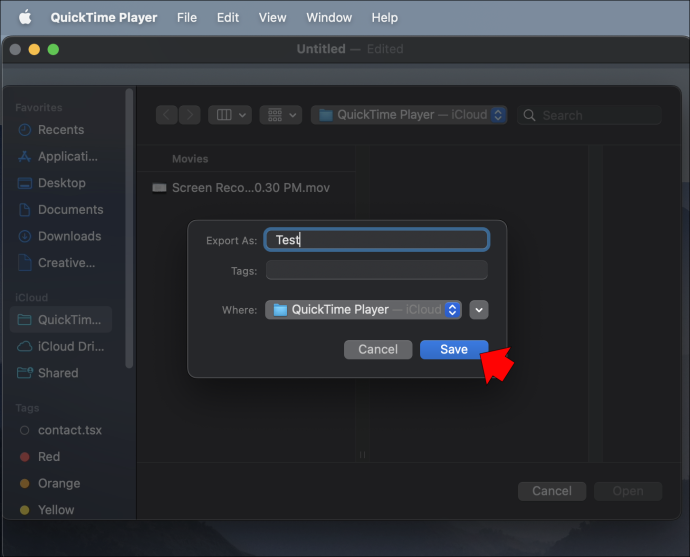
Una altra opció és configurar el micròfon.
- Obriu el vostre QuickTime Player.
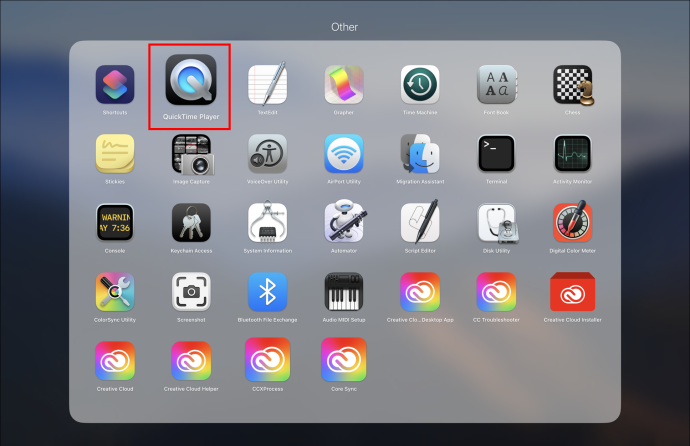
- Premeu 'Fitxer', seguit de 'Enregistrament de pantalla nova'. Ara hauríeu de veure el missatge 'Enregistrament de pantalla'.

- Abans de fer clic al botó vermell de gravació, premeu la fletxa que hi ha al costat per configurar la vostra gravació.
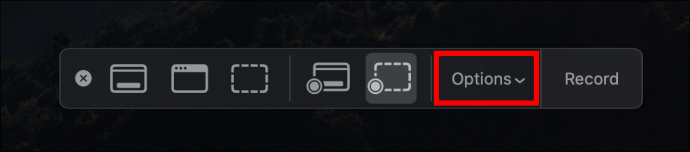
- Per exemple, podeu triar el micròfon preferit per gravar la vostra veu. Premeu el missatge que us permet fer-ho, però assegureu-vos que teniu un micròfon extern o intern que funcioni.
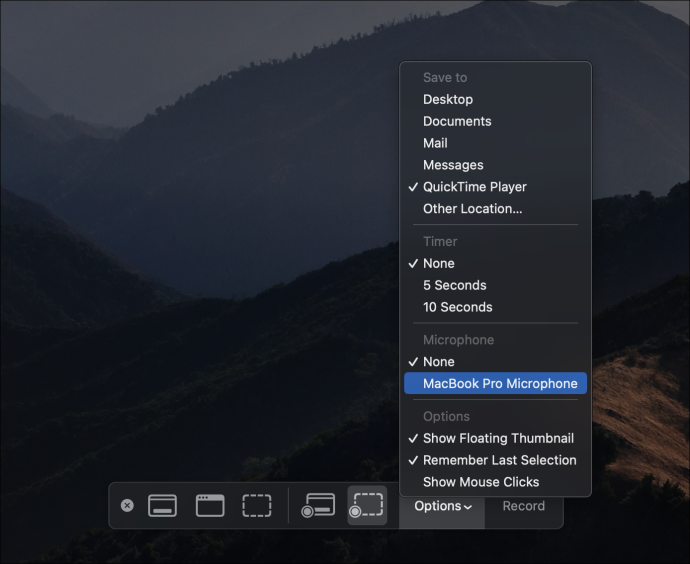
L'aplicació també us permet emfatitzar els clics del ratolí.
- Obriu l'aplicació i premeu 'Enregistrament de pantalla nova' a la secció 'Fitxer'.

- Premeu la fletxa que hi ha al costat del botó de gravació i cerqueu el missatge 'Mostra els clics del ratolí a la gravació' si voleu que l'aplicació emfatitzi els clics del ratolí.
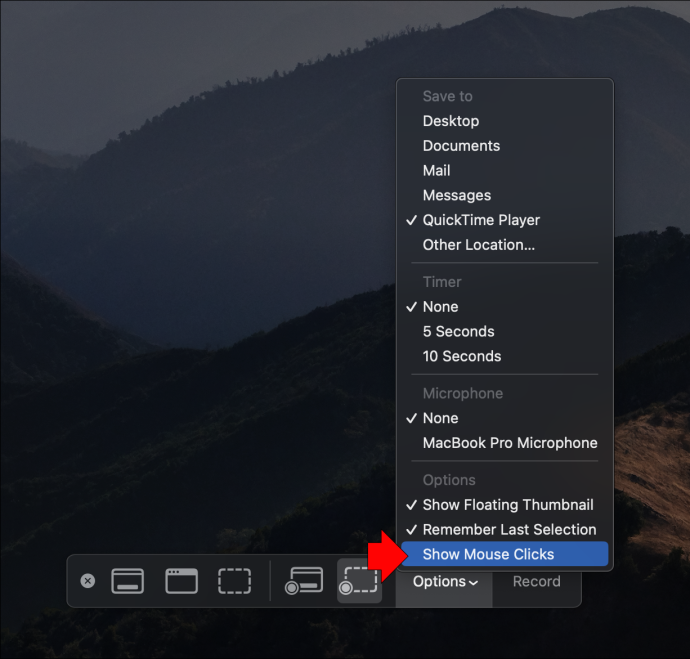
- Marqueu la casella de l'esquerra si voleu emfatitzar el cursor amb un cercle negre. Marqueu la casella de la dreta si voleu reduir l'accent en els clics del ratolí.
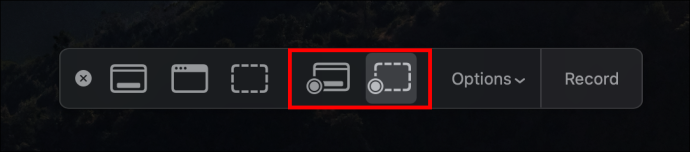
A més, podeu ordenar a l'aplicació que enregistri tota la pantalla o només una part d'ella. Així és com:
- Inicieu l'aplicació i premeu el botó 'Fitxer'.
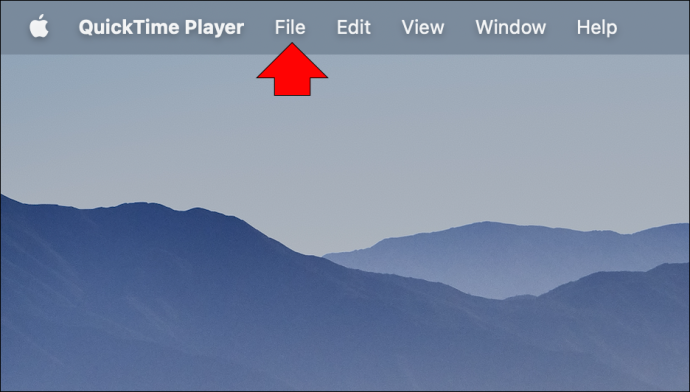
- Trieu 'Enregistrament de pantalla nova' i toqueu el botó de gravació.
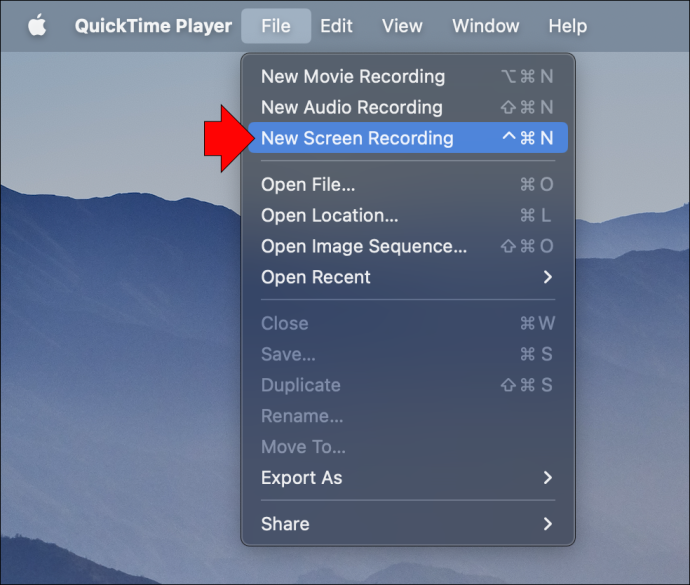
- Espereu que aparegui la finestra emergent de registre al mig de la pantalla.
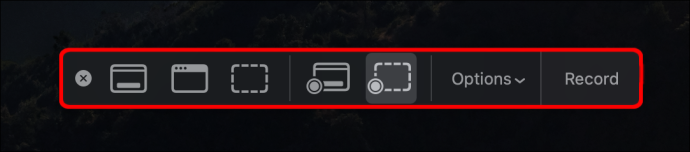
- Toqueu qualsevol lloc de la pantalla si voleu gravar tota la pantalla.
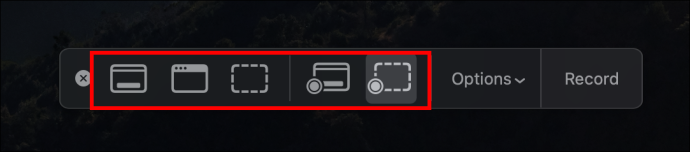
- Si només voleu gravar una secció de visualització, ressalteu-la fent clic i arrossegant amb el cursor.
- Premeu 'Comença a gravar' i ja està a punt.

Només assegureu-vos de fer aquests canvis abans de començar a gravar la pantalla. En general, és més fàcil que ajustar el vídeo un cop desat al dispositiu. A més, és possible que no pugueu accedir a algunes funcions després de prémer el botó 'Aturar'.
Com aturar l'enregistrament de la pantalla en altres aplicacions
QuickTime no és l'únic programari que us permet gravar la vostra pantalla. Té una interfície convenient, però és possible que inicialment tingueu problemes per trobar el botó 'Aturar'. Podeu considerar altres plataformes per facilitar el procés.
com desactives el temps de pantalla
Teler
Loom és una eina de missatgeria de vídeo que us permet gravar la vostra pantalla. La majoria de la gent utilitza dreceres per iniciar i finalitzar les seves gravacions, així com per fer altres ajustos. Apareix una llista de les dreceres més habituals.
Mac
- Ordre + Maj + L: inicia i atura la gravació
- Opció + Maj + P: pausa i reprèn la gravació
- Opció + Maj + C: cancel·la la gravació
- Ordre + Maj + 2: feu una captura de pantalla de l'àrea seleccionada
- Ordre + Maj + 1: captura de pantalla a pantalla completa
- Ordre + Maj + R: reinici ràpid
PC Windows
- Ctrl + Maj + L: inicia i atura la gravació
- Alt + Maj + P: posa en pausa i reprèn la gravació
- Alt + Maj + C: cancel·la la gravació
- Ctrl + Maj + 2: feu una captura de pantalla de l'àrea seleccionada
- Ctrl + Maj + 1: captura de pantalla a pantalla completa
- Ctrl + Maj + R: reinici ràpid
Extensió del navegador
- Opció/Alt + Maj + L: activa l'extensió
- Opció/Alt + Maj + P: pausa i reprèn la gravació
- Opció/Alt + Maj + C: cancel·la la gravació
- Opció/Alt + Maj + R: reinici ràpid
Camtasia
Camtasia també és un gravador de pantalla popular amb una interfície fàcil d'utilitzar. Aturar les gravacions és senzill si instal·leu el programa al vostre PC amb Windows.
- Obriu l'aplicació i inicieu una gravació.
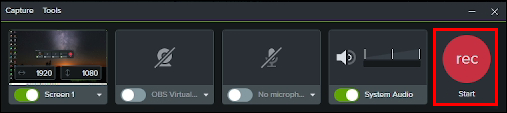
- Premeu el botó 'Aturar' a la barra d'eines. Alternativament, premeu el botó F10 del teclat o premeu la icona de la gravadora a la barra de tasques i premeu 'Atura'.

Finalitzar una gravació és igual de fàcil al vostre Mac.
- Inicieu Camtasia i enregistreu la vostra pantalla.
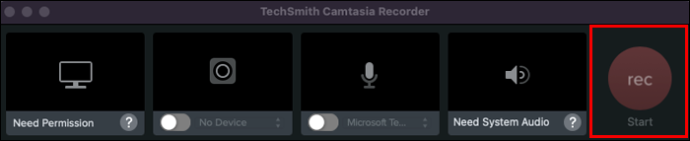
- Premeu el botó 'Atura la gravació' a la barra d'eines. També podeu prémer la combinació de tecles 'Ordre + Opció + 2'. Una altra opció és tocar el símbol Camtasia al menú i triar 'Atura la gravació'.
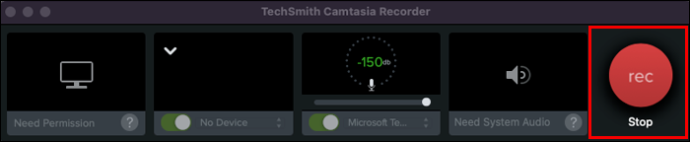
OBS
OBS té una funció d'aturada integrada.
- Inicieu OBS i aneu a 'Eines'.
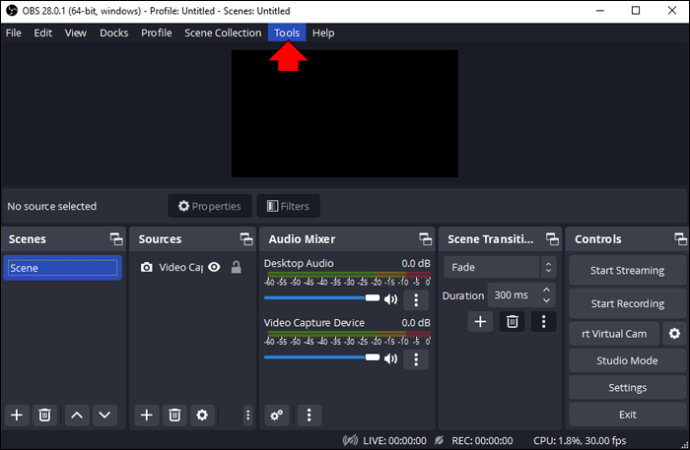
- Obriu 'Temporitzador de sortida' i establiu el límit de temps durant el temps que el vostre gravador de pantalla estarà actiu. La funció s'aturarà automàticament quan el recompte arribi a zero.
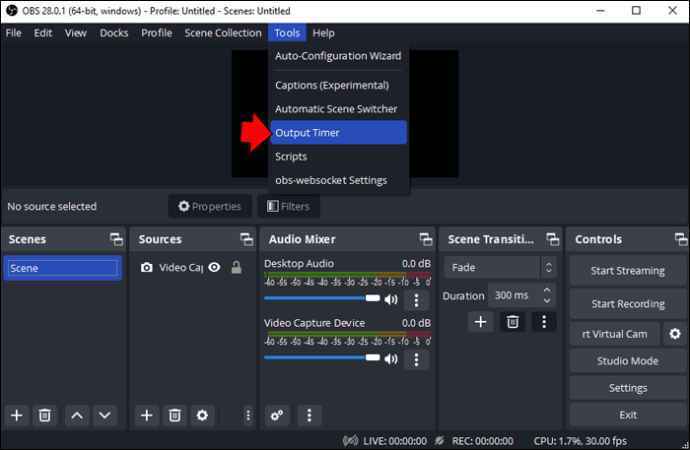
Moveu el convertidor de vídeo
Hi ha diverses maneres d'aturar una gravació a Movavi Video Converter.
- Aneu al tauler de control i toqueu el botó 'Aturar'.
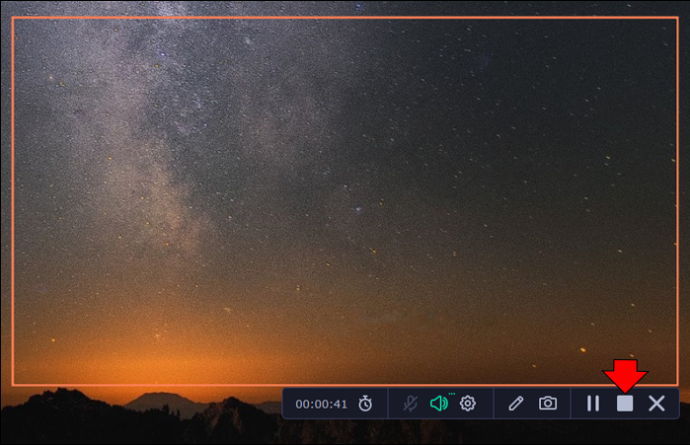
- Aneu a la secció superior del vostre marc de captura i cerqueu un panell taronja. Feu clic al botó 'Aturar'.
- Premeu la drecera de teclat predeterminada (F10).

- Aneu a la safata del sistema i feu clic amb el botó dret a la icona de Movavi. Seleccioneu 'Atura la gravació'.
Sigui el que trieu, la vostra gravació finalitzarà i s'obrirà en un reproductor de vídeo on podreu editar-lo.
Aprofiteu al màxim QuickTime
Tant si esteu treballant en una presentació o tutorial, el botó 'Atura la gravació' de QuickTime us serà útil. No oblideu editar el vostre contingut abans d'acabar les sessions i, si cal, feu alguns retocs al reproductor de vídeo.
Amb quina freqüència enregistreu la pantalla amb QuickTime? Quina és la gravació més llarga que has fet? Explica'ns a la secció de comentaris a continuació.


![Com canviar l'idioma a Netflix [Tots els dispositius]](https://www.macspots.com/img/smartphones/57/how-change-language-netflix.jpg)






